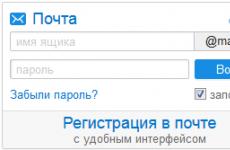Какво е WhatsApp и как да го използвате. Тайните функции на WhatsApp и Viber. Ще бъде полезно за всички! Как да скриете времето за последно виждане в WhatsApp
Те ще бъдат полезни за комфортна комуникация.
Пратеникът с многомилионна аудитория пази много тайни и неочевидни функции, които понякога са толкова необходими. Нека да разберем какво още крие приложението WhatsApp.
Запазване на любими снимки

По подразбиране WhatsApp запазва всички снимки, получени по време на разговор, в галерията на iPhone. И ако вашият събеседник обича да обменя нови снимки, има риск паметта на устройството скоро да се напълни. За да предотвратите това да се случи, деактивирайте автоматичното запазване на снимки.
Как да деактивирате: Отворете Настройки – Чатове Медия.
Изпращане на текущото ви местоположение

Как да изпратите вашето местоположение: В режим на диалог щракнете върху иконата със стрелка, изберете Моето местоположениеи докоснете елемента Изпратете текущата позиция. Вашият събеседник ще получи схема на карта с точни координати.
Статус на съобщението и точна история на доставките

IN месинджър WhatsAppпредоставено уведомление Относно изпращането, Относно доставкатаИ Относно четенетосъобщения. Една „птица“ означава, че съобщението е изпратено, второто означава, че е доставено, две птици от син цвят– прочетени съобщения.
Да видиш точно времедоставка и четене, просто докоснете конкретно съобщение и го плъзнете отдясно наляво. Ще отвори подробна историясъстояния.
Деактивиране на разписките за четене

Ако не искате вашият събеседник да вижда, че сте прочели съобщения, но не отговаряте на тях, трябва да изключите известията за четене.
Лесно се прави: отворете Настройки – Акаунт – Поверителности изключете плъзгача до елемента Прочетете разписки.
Деактивирайте времето за последно влизане

В WhatsApp можете да деактивирате още един важен момент– показване на точни време за влизане в приложението. Всеки път, когато стартирате WhatsApp, статусът „беше вчера в 00:00“ се актуализира. Ако желаете, това може да бъде деактивирано.
Как да деактивирате: Отворете Настройки – Акаунт – Бе(ха)и изберете Никой. В същото време все още ще можете да видите кой и кога е посетил месинджъра сред вашите контакти.
Как да изключите известията от потребител

Има ситуации, когато не е лесно да успокоите емоционален приятел. Той изпраща съобщения едно след друго, а вие просто нямате възможност да отговорите. Вибрация или звуци за известяване на всеки 10–20 секунди могат да доведат до нервен срив. Решението е да го изключите.
Как да деактивирате: Отворете диалогов прозорец с потребителя и натиснете неговото име. Изберете предмет Не безпокойи изберете колко време няма да получавате известия: 8 часа, 1 седмица или година.
Колко памет изяде WhatsApp?

Постоянният обмен на съобщения, снимки и медийно съдържание превръща WhatsApp в истински лакомник, чийто основен деликатес е паметта на вашия смартфон.
Къде да разберете състоянието на паметта: Отворете Настройки – Акаунт – Съхранениеи докоснете раздела Сила на звука. На строителни обекти Общ обемЩе се покаже общото пространство, заето от приложението.
Как да изтриете съобщения

В режим на диалог можете да се отървете от съобщения, които са станали стара история и просто да заемат свободно място.
Как да се направи: Отворете диалоговия прозорец и като докоснете всяко съобщение, задръжте пръста си, докато контекстно меню. Изберете Изтрийи маркирайте онези съобщения, с които сте готови да се сбогувате. След като направите своя избор, щракнете върху иконата на кошчето. Метод за радикално почистване - изтрий всичко.
Как да изтриете всички разговори

Активните потребители на WhatsApp знаят, че десетки диалози от удобен инструмент за комуникация рано или късно се превръщат в истински проблем. Възможно е да изтриете всички диалози наведнъж.
Как да се направи: Отворете раздел Чатове. В горния ляв ъгъл изберете промянаи докоснете елемента изтрий всичко. Ще трябва да предоставите телефонния си номер за потвърждение.
WhatsApp на компютър

Разработчиците на месинджъри категорично отказват да пуснат пълноценно самостоятелно приложение WhatsApp за настолни компютри. Като алтернатива се предлага уеб версия на клиента, която работи на web.whatsapp.com.
Как да го включите: Отворете web.whatsapp.com от вашия компютър. Когато видите QR кода, отворете WhatsApp на вашия смартфон и го изпратете на Настройки - WhatsApp Web– Сканирайте QR код. Насочете камерата на вашия смартфон към QR кода, показан на екрана на вашия компютър или лаптоп. Ще влезете незабавно.
Форматиране на съобщения

Не е очевидна функция, но можете да използвате множество стилове за форматиране, когато изпращате съобщения. Курсив, мазнии задраскано
Как да се направи: Думата, която искате да маркирате курсив, маркирайте двете страни със символа „_“. Да подчертая удебелен, също оградете думата в "*". Използвайте символа "~" за зачертаване.
Според последното изследване на J’son & Partners Consulting, 50-60 милиона души използват месинджъри в Русия. Най-популярен е Viber (61%), следван от WhatsApp (49%). Нашият учебен материал е за тях.
Lifehacks, които работят както на WhatsApp, така и на Viber
Скрийте се от други потребители, когато сте били в месинджъра и сте гледали техните съобщения
Не ви ли харесва, когато активността ви в приложенията е видима за другите? Искате ли да игнорирате съобщенията на други хора без последващо разкритие? Включете стелт режим.
"Whatsapp"
Отидете в Настройки > Акаунт > Поверителност. Изберете кой да вижда времето, снимката и състоянието на последното ви посещение. Тук можете да изключите разписките за четене. Но имайте предвид, че вие също ще спрете да виждате, когато четат вашите съобщения.
"Вайбър"
Във Viber отидете на Настройки > Поверителност. Тук можете да деактивирате състоянието „Онлайн“ и известията за прочетени съобщения (ще загубите и тази функция).
Разговаряйте чрез месинджъри на вашия компютър
Ако много активно използвате месинджъри, смартфонът често не е достатъчен. Ще намерите техните настолни версии за полезни. Все пак писането с десет пръста е много по-бързо, отколкото с два.
"Whatsapp"
Уеб версията на WhatsApp се изпълнява просто и елегантно: отидете на web.whatsapp.com > отворете приложението на вашия смартфон > на iPhone отидете в настройките, на устройство с Android в менюто > след това отидете на WhatsApp Web > сканирайте QR кода.
"Вайбър"
С Viber е по-сложно: трябва да инсталирате програмата му на вашия компютър. Но чрез Viber Desktop, както и от приложението, можете да провеждате аудио и видео разговори.
Не пълнете паметта на вашето устройство със снимки и видеоклипове от месинджъри
Не е известно какво е мотивирало създателите на мигновени съобщения, но по подразбиране медийните файлове от чатовете се запазват в общия поток от снимки на смартфона. Тази странна настройка е особено обичана от спамерите, които изпращат снимки на визитки. За щастие е лесно да го изключите.
В WhatsApp отворете Настройки > Чатове и деактивирайте елемента „Запазване”. вход. файлове."
Във Viber намерете Настройки> Мултимедия> изключете „Запазване в галерия“.
Изпращайте чатове на вашия имейл
В WhatsApp чатовете се изпращат отделно. Отидете до желания разговор, докоснете името на контакта или групата (на iOS) или менюто (на Android) и щракнете върху „Изпращане по имейл“. Посочете дали искате да препращате файлове от чата.
Във Viber всички чатове се изпращат наведнъж, но само текстовата част. Можете да намерите тази функция в Settings > Calls and messages > Send message log.
Лайфхакове само за WhatsApp
Изключете известията от досадни събеседници и групи
Докоснете името на контакта или името на групата и щракнете върху „Не безпокойте“. Изберете период, който да игнорирате.
Добавете важен контакт към началния екран
Това може да се направи само на устройства с Android. Отидете до желания чат, натиснете бутона за меню и изберете „Добавяне на пряк път“.
Вижте кога събеседникът е получил и прочетете съобщението
Леко параноична функция ви позволява да видите кога съобщението е пристигнало до събеседника и кога той е благоволил да го прочете. В iOS тази информация се появява, ако преместите желания облак наляво. В Android трябва да задържите пръста си върху съобщението и след това да натиснете буквата „i“ в горната част.
Пишете си
Винаги е приятно да си кореспондираш с интересен човек. В допълнение, автоматичният чат може да се използва за запазване на снимки, връзки, съобщения, аудио бележки, тоест като бележник.
Добавете съобщения към любими
Ако имате нужда от съобщение в бъдеще, добавете го към любимите си. Докоснете и задръжте желания облак, след което докоснете звездата. В iOS любимите съобщения могат да бъдат намерени на две места: всичко се съхранява в Основни настройки; от конкретен контакт - в неговия профил. В Android маркираните съобщения се съхраняват на едно място: Чатове > Меню > Любими съобщения.
Задайте индивидуални известия за важни контакти
За да маркирате съобщения от важни събеседници в общия поток от известия, задайте конкретен звук за тях. В чата докоснете името на контакта и отидете на „Известия“. Изберете любимия си звук за съобщение.
Месинджърите изместиха SMS-ите, телефонните разговори, а за някои хора дори комуникацията на живо. Според последните проучвания 60-70 милиона души използват месинджъри в Русия. Разгледахме заедно и...
Месинджърите изместиха SMS-ите, телефонните разговори, а за някои хора дори комуникацията на живо. Според последните проучвания 60-70 милиона души използват месинджъри в Русия.
Най-много изследвахме надлъж и шир популярни месинджъри- “Viber” и “Whatsapp” - и намерени в тях полезни функции, която почти никой не използва. Нашият материал е за тях.
Lifehacks, които работят както на WhatsApp, така и на Viber
Скрийте се от други потребители, когато сте били в месинджъра и сте гледали техните съобщения
Не ви ли харесва, когато активността ви в приложенията е видима за другите? Искате ли да игнорирате съобщенията на други хора без последващо разкритие? Включете стелт режим.
WhatsApp Отидете в Настройки > Акаунт > Поверителност. Изберете кой да вижда времето, снимката и състоянието на последното ви посещение. Тук можете да изключите разписките за четене. Но имайте предвид, че вие също ще спрете да виждате, когато четат вашите съобщения.
“Viber” Във “Viber” отидете на Настройки > Поверителност. Тук можете да деактивирате състоянието „Онлайн“ и известията за прочетени съобщения (ще загубите и тази функция).
Разговаряйте чрез месинджъри на вашия компютър
Ако много активно използвате месинджъри, смартфонът често не е достатъчен. Ще намерите техните настолни версии за полезни. Все пак писането с десет пръста е много по-бързо, отколкото с два.
„Whatsapp“ Уеб версията на „Whatsapp“ се реализира просто и елегантно: отидете на уебсайта web.whatsapp.com > отворете приложението на вашия смартфон > на iPhone отидете в настройките, на устройство с Android в менюто > след това отидете към WhatsApp Web > сканирайте QR кода.
Viber С Viber е по-сложно: трябва да инсталирате програмата му на вашия компютър. Но чрез Viber Desktop, както и от приложението, можете да провеждате аудио и видео разговори.
Не пълнете паметта на вашето устройство със снимки и видеоклипове от месинджъри
Не е известно какво е мотивирало създателите на мигновени съобщения, но по подразбиране медийните файлове от чатовете се запазват в общия поток от снимки на смартфона. Тази странна настройка е особено обичана от спамерите, които изпращат снимки на визитки. За щастие е лесно да го изключите.

В WhatsApp отворете Настройки > Чатове и деактивирайте елемента „Запазване”. вход. файлове."
Във Viber намерете Настройки > Мултимедия > изключете „Запазване в галерия”.
Изпращайте чатове на вашия имейл
В WhatsApp чатовете се изпращат отделно. Отидете до желания разговор, докоснете името на контакта или групата (на iOS) или менюто (на Android) и щракнете върху „Изпращане по имейл“. Посочете дали искате да препращате файлове от чата.
Във Viber всички чатове се изпращат наведнъж, но само текстовата част. Можете да намерите тази функция в Settings > Calls and messages > Send message log.
Лайфхакове само за WhatsApp
Изключете известията от досадни събеседници и групи
Докоснете името на контакта или името на групата и щракнете върху „Не безпокойте“. Изберете период, който да игнорирате.
Добавете важен контакт към началния екран
Това може да се направи само на устройства с Android. Отидете до желания чат, натиснете бутона за меню и изберете „Добавяне на пряк път“.
Вижте кога събеседникът е получил и прочетете съобщението
Леко параноична функция ви позволява да видите кога съобщението е пристигнало до събеседника и кога той е благоволил да го прочете. В iOS тази информация се появява, ако преместите желания облак наляво. В Android трябва да задържите пръста си върху съобщението и след това да натиснете буквата „i“ в горната част.

Пишете си
Винаги е приятно да си кореспондираш с интересен човек. В допълнение, автоматичният чат може да се използва за запазване на снимки, връзки, съобщения, аудио бележки, тоест като бележник.
Добавете съобщения към любими
Ако имате нужда от съобщение в бъдеще, добавете го към любимите си. Докоснете и задръжте желания облак, след което докоснете звездата. В iOS любимите съобщения могат да бъдат намерени на две места: всичко се съхранява в общи настройки; от конкретен контакт - в неговия профил. В Android маркираните съобщения се съхраняват на едно място: Чатове > Меню > Любими съобщения.
Задайте индивидуални известия за важни контакти
За да маркирате съобщения от важни събеседници в общия поток от известия, задайте конкретен звук за тях. В чата докоснете името на контакта и отидете на „Известия“. Изберете любимия си звук за съобщение.
Ти ще си най-готиният....
От Да
21.09.2017 17:10Ти ще си най-готиният.
WhatsApp е най-популярният мобилен месинджър в света, пише OMG Voice.
Днес се използва от повече от един милиард души по света! Най-вероятно и вие сте един от тях.
1. Уеб клиент WhatsApp.

WhatsApp има официален уеб клиент, който ви позволява да общувате с приятели през вашия компютър. В този клиент са вградени всички функции на мобилното приложение.
За съжаление уеб клиентът WhatsApp в момента официално поддържа само Android. Windows Phoneи Blackberry 10. Потребителите на iPhone могат да използват уеб клиента само ако са прекъснати.
2. Обмяна на документи.

Можете да изпращате документи (до 100 MB) директно в чат с WhatsApp Google Диски iCloud. За да направите това, щракнете върху иконата „прикачване на документ“ и изберете откъде да получите документа ( Google Дискили iCloud).
3. Форматиране на текст.

Можете да форматирате текст в съобщения в WhatsApp, като добавите знаци в началото и края на думата.
За удебелен тест трябва да поставите звездички преди думата/фраза и след думата/фраза. За курсив използвайте долна черта, а за зачеркнат текст използвайте тилда (~).
Символите могат да се комбинират един с друг.
4. Разберете с кого говорите най-много.

Можете да разпознаете човека, с когото си кореспондирате най-често.
За да направите това (само за iOS), отидете на Настройки > Акаунт > Използване на хранилище. Тук ще видите списък с хора и групи, съобщения в WhatsApp и общия брой взаимодействия, които сте имали с този човек/група.
5. Наблюдавайте вашите WhatsApp статистики.

За да разберете колко съобщения сте изпратили и получили, колко данни сте прехвърлили и т.н., отидете в Настройки > Използване на мрежови данни. Там можете също да нулирате статистиката.
Освен това в менюто за използване на данни можете да ограничите използването на данни от WhatsApp и да позволите на месинджъра да изтегля само изображения, аудио, видеоклипове и документи, когато телефонът ви е свързан към Wi-Fi.
6. Деактивирайте разписките за четене.

След като получите съобщение, не го отваряйте; включете самолетен режим, който блокира безплатния Wi-Fi и мобилни данни и едва тогава прочетете цялото съобщение. След това затворете приложението и изключете самолетния режим.
Работата е свършена, съобщението е прочетено, събеседникът не знае за това!
7. Възстановяване на изтрити съобщения.

Има чудесна услуга, наречена Възстановяване на съобщения, която може лесно да възстанови всички изгубени или изтрити данни от WhatsApp. Първо обаче ще трябва да копирате базата данни на WhatsApp на вашия компютър.
1. За да направите това, просто свържете вашия смартфон или таблет към вашия компютър и копирайте файла „/sdcard/WhatsApp/Databases/msgstore.db.crypt“ на вашия компютър. Този път за съхранение на базата данни на WhatsApp се прилага за всички устройства с изключение на iOS.
Ако имате iPhone или iPad, потърсете базата данни на „net.whatsapp.Whatsapp/Documents/ChatStorage.sqlite#sthash.lvFNd0N6.dpuf“.
2. След като приключите с копирането, отидете на уебсайта recovermessages.com, щракнете върху бутона Избор на SQLite файл и изтеглете файла с базата данни WhatsApp, който сте копирали на вашия компютър по-рано.
4. Скоростта на процеса зависи от скоростта на вашата интернет връзка и размера на вашата база данни WhatsApp. След като сканирането приключи, ще бъдете подканени да възстановите изтритите си данни.
5. Възстановените съобщения ще бъдат показани на уебсайта.
8. Блокирайте WhatsApp.

Не искате приятелите ви да четат съобщенията ви? Специални приложения (за различни операционни системи) ще блокират WhatsApp с помощта на ПИН код.
Между другото, същите тези приложения могат да блокират вашия Facebook.
9. Деактивирайте автоматичното запазване на изображения във фотоалбума.

IN Приложение WhatsAppза iOS, трябва да отворите Настройки > Настройки за чат и да махнете отметката от „Запазване. вход. файлове." След това WhatsApp повече няма да запазва изображения, изпратени до вас, в библиотеката със снимки.
На Android можете да използвате свободен достъпДа се файлова системаи преименувайте папката WhatsApp Images. Свържете вашия смартфон към вашия компютър или използвайте всеки файлов мениджър, за да намерите желаната папка.
IN файлов мениджъротворете sdcard > whatsapp > media. Намерете папката, наречена WhatsApp Images, и я преименувайте на .WhatsApp Images. Точка, добавена към името на папката, ще я скрие, така че повече да не се вижда в галерията със снимки.
10. Създавайте GIF файлове.

Започвайки от версия 2.16.16, WhatsApp за iOS предоставя възможност за обмен на GIF изображения с вашите събеседници.
Моля, обърнете внимание, че продължителността на GIF файловете, използвани в WhatsApp на iPhone, е ограничена до шест секунди.
1. Отворете чат с човека, на когото искате да изпратите GIF анимация.
2. Щракнете върху иконата на камерата.
3. Натиснете и задръжте големия кръгъл бутон, за да запишете видеоклип, или щракнете върху бутона „Медийна библиотека“ отляво (ако трябва да изберете завършен видеоклип от Медийната библиотека).
4. Редактирайте заснетото видео по продължителност и използвайте инструментите в горно менюза да добавите текст, емотикони или ръчно нарисувани рисунки към вашето видео.
5. Задайте превключвателя за формат на GIF и щракнете върху бутона Изпрати.
11. Редактиране на изображения.
Можете също да рисувате върху снимки или да поставяте текст и емотикони върху тях. Отидете в медийната библиотека и изберете файла с изображение, от който се нуждаете. Той автоматично ще се отвори в редактора на снимки.
Горе вдясно има меню с опции: добавяне на текст, емотикон или рисунка. Веднъж добавени, размерът и цветът на изображенията могат да се променят.
12. Общувайте на различни езици.

Ако искате да чатите на друг език, отворете WhatsApp, отидете на Настройки > Избор на чатове и щракнете върху „Език на приложението”. Сега изберете желания език.
13. Известия за индивидуални контакти.

Ако искате да получавате известия за активност от конкретни контакти във вашия списък, това е много лесно за настройка. Отворете съответния контакт, щракнете върху горната лента и изберете „Настройки за известия“.
14. Как да разберете, че вашето съобщение е прочетено.

За да разберете дали някой е прочел вашето съобщение, натиснете дълго върху съобщението, след което изберете иконата за информация (i) в горната част. Ще разберете дали е прочетено.
Моля, обърнете внимание, че тази функция не работи, ако вашият контакт е изключил разписките за четене.
Виктория Судакова
Whatsapp се разрасна много бързо от малък стартъп до един от най-големите популярни приложениясъобщения в света, броят на потребителите надхвърли един милиард.
Много потребители използват месинджъра всеки ден и дори не са наясно с малките трикове, скрити в него.
Топ 15 скрити функции Whatsapp
Изпращайте съобщения до множество хора без тяхно знание
_25221145_b.jpg)
В горния ляв ъгъл на whatsapp, в менюто „чат“, има рядко използвана функция, наречена „пощенски списъци“. Функцията ви позволява да изпращате едно и също съобщение до множество контакти едновременно, без да създавате групов чат.
По този начин ние изпращаме на всеки член на пощенския списък лично съобщение.
Получер, курсив, зачертано

Можете да форматирате текста в съобщенията в WhatsApp, като добавите символи преди и след думата.
За удебелен тест трябва да поставите звездички преди думата/фраза и след думата/фраза.
За курсив трябва да поставите долна черта, а за зачеркнат текст трябва да поставите тилда ~.
Символите могат да се комбинират.
Разберете вашия чест събеседник

Можете да разпознаете човека, с когото си кореспондирате най-често. За да направите това (само за iOS) отидете на Настройки -> Сметка-> използване на паметта. Тук ще видите списък с хора и групи, съобщения в WhatsApp и общия брой взаимодействия, които сте имали с този човек/група.
Намалете количеството данни, използвани от whatsapp

За да ограничите фоновите данни на приложението, трябва да отидете в Настройки -> използване на мрежови данни -> whatsapp
В менюто за използване на данни можете да ограничите обема на данните на WhatsApp и да позволите на месинджъра да изтегля изображения, аудио, видеоклипове и документи само ако телефонът ви е свързан към Wi-Fi.
Деактивиране на известията

Ако имате групов чат, който постоянно ви притеснява с чести известия, можете да изключите известията за този чат. За да направите това, отидете в чата и щракнете върху името на групата -> прекъснете връзката -> изберете времето. Можете също да изключите известията и личните съобщения.
Контролирайте какво могат да виждат потребителите
Ако някога сте били добавяни към групов чат, тогава знаете, че всеки от тях може да отиде във вашия профил и да види информацията, която го интересува, и също така ще знае кога сте били онлайн.
За да избегнете това, можете да отидете в настройки -> акаунт -> поверителност и да ограничите достъпа. Така че само потребители, запазени във вашия телефонен указател, ще виждат информация за вас.
Изпратете документи
Вече можете да изпращате документи директно в чата на WhatsApp от Google Drive и iCloud.
За да направите това, щракнете върху иконата „прикачване на документ“ -> изберете откъде да получите документа (Google Drive и iCloud).

Веднага след като получите съобщение, не го отваряйте, включете самолетен режим, който блокира безплатния Wi-Fi и мобилно предаванеданни, отворете WhatsApp, за да прочетете съобщението изцяло. Четем, затваряме напълно, излизаме от приложението, изключваме самолетния режим. Работата е свършена, съобщението е прочетено, събеседникът не знае за това.
Деактивирайте автоматичното запазване на файлове на вашия смартфон
Ако паметта на вашето устройство е задръстена с файлове, изпратени от вашите приятели в WhatsApp, тогава проблемът с автоматичното запазване е много лесен за решаване. За да направите това, трябва да отидете в настройки -> чатове -> деактивиране на запазването на входящи медии.
Добавете дати към календара

Ако изпратите дата или час в съобщение (налично само за iOS), датата ще се покаже в синьо и подчертана. Като щракнете върху хипервръзката, можете да създадете събитие в календара си. Функцията работи, ако напишете конкретни дати, например вторник 17-ти, а не само вторник.
Добавете пряк път към вашия работен плот за индивидуални чатове
За по-лесна комуникация можете да добавите пряк път за чат към вашия работен плот. За да направите това, натиснете и задръжте върху разговора, който ви интересува, след което от падащото меню изберете Добавяне на пряк път за разговор. На вашия работен плот ще се появи икона на приятел по писане (налично само за Android).
За iOS можете да активирате функцията за бърз отговор чрез изтегляне приложение на трета страна.
Използвайте WhatsApp на вашия компютър

Можете да изпращате и получавате WhatsApp съобщенияна вашия компютър чрез онлайн версията на WhatsApp или чрез компютърното приложение - Desktop.
За да използвате онлайн версията на месинджъра, следвайте връзката web.whatsapp.com, след това отидете в настройките на телефона си и активирайте уеб клиента WhatsApp. Сканирайте QR кода, показан на екрана на монитора, като използвате камерата на телефона си. Онлайн версиите ще работят само ако телефонът ви остане включен, свързан с Wi-Fi и близо до компютъра.
Ако искате месинджърът да работи постоянно на вашия компютър, трябва да изтеглите приложение на трета страна.
Изпращайте съобщения до себе си в WhatsApp

С онлайн версията на WhatsApp можете лесно да обменяте файлове между вашия телефон и компютър, като ги изпращате до себе си в съобщения.
Най-лесният начин да си изпратите съобщение е да създадете разговор с приятел, след което да премахнете този приятел от разговора. След това свържете телефона си с компютъра си чрез QR код онлайн версии на whatsappи изпратете файла от телефона си, така че да се показва в кореспонденцията и на вашия компютър.
Поверителност на съобщенията
За да защитите съобщенията си от любопитни очи, отидете на настройки -> известия -> изключване на визуализациите.
Можете също да зададете парола за WhatsApp чрез приложение на трета страна като applock за android.
Изпратете огромно сърце

Ако изпратите емоджи с червено сърце на приятел, то ще изглежда като гигантско туптящо сърце.